3 Modi per Fare il Backup del Tuo iPhone/iPad di Prima di Aggiornare a iOS 10Bet
Fare il Backup Prima di Aggiornare a iOS 10
 100% sicuro e la privacy degli utenti garantita
100% sicuro e la privacy degli utenti garantita01/08/2023 • Archiviato in: Suggerimenti per Diverse Versioni di iOS • Soluzioni comprovate
Così hai sentito parlare del nuovo iOS 10 Beta e desideri provarlo. Seppur ci sono con alcune cool features in iOS 10, è una buona idea creare un backup completo del tuo dispositivo prima di aggiornare alla nuova versione beta di iOS. Questo è come misura precauzionale per assicurarsi che nel caso qualcosa vada storto (come accade spesso) avrai tutti i tuoi dati al sicuro in un backup da qualche parte, pronto per essere ripristinato sul tuo dispositivo.
In questo articolo stiamo andando a guardare i 3 modi più efficaci con i quali è possibile creare un backup completo del dispositivo intero. Vedremo anche i pro e contro di ogni metodo solo per aiutarti a prendere una decisione più informata.
- Parte 1: Dr.Fone - Backup del tuo iPhone/iPad prima di aggiornare a iOS 10 beta
- Parte 2: iTunes - Backup del tuo iPhone/iPad prima di aggiornare a iOS 10 beta
- Parte 3: iCloud - Backup del tuo iPhone/iPad prima di aggiornare a iOS 10 beta
Parte 1: Dr.Fone - Backup del tuo iPhone/iPad prima di aggiornare a iOS 10 beta
Il primo metodo che ci accingiamo a guardare è Dr.Fone - Backup & Esportazione Dati iOS. Dr. Fone - iOS Backup e ripristino dei dati. Questo è un ottimo programma che ti permette di creare facilmente e molto rapidamente un backup completo del tuo iPhone o iPad. Ma non è tutto che si può fare. Tra le sue altre caratteristiche davvero utili ci sono:

Dr.Fone - Backup & Esportazione Dati iOS
Il Backup & Il Ripristino dei Dati iOS Diventano Flessibili.
- Un clic per fare il backup dell’intero dispositivo iOS sul tuo computer.
- Consente di vedere in anteprima e ripristinare qualsiasi elemento del backup su un dispositivo.
- Esporti quello che vuoi dalla copia di backup sul tuo computer.
- Supportati iPhone SE/6/6 Plus/6s/6s Plus/5s/5c/5/4/4s che eseguono iOS 9.3/8/7/6/5/4
- Pienamente compatibile con Windows 10 o Mac 10.11.
Come Fare il Backup iPhone/iPad con Dr.Fone
Per cominciare, scaricare e installare correttamente Dr.Fone sul computer. Quindi seguire questi passaggi molto semplici per il backup dei dati sul dispositivo.
Passo 1: Lanciare Dr.Fone sul tuo computer e quindi selezionare "Backup & Esporta Dati Dispositivo" dalle opzioni nella colonna di sinistra. Quindi collegare il dispositivo tramite i cavi USB. Il programma dovrebbe rilevare il dispositivo.
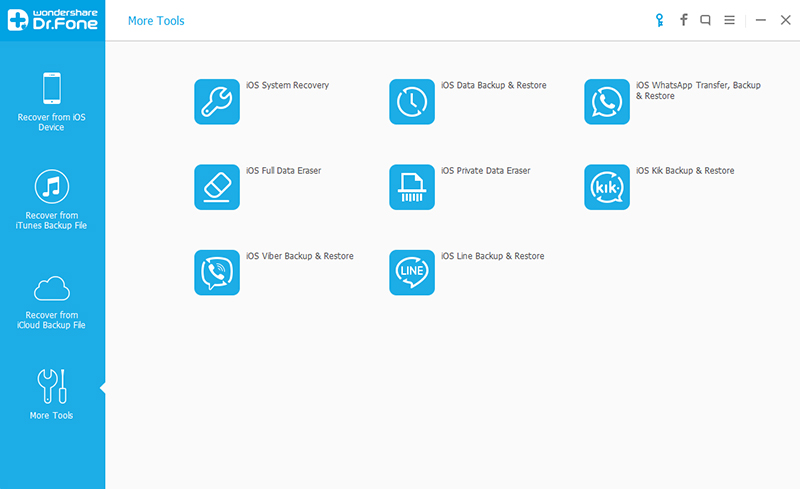
Nella sottostante finestra è possibile selezionare per il backup iPhone video, musica, cronologia delle chiamate, note, messaggi di testo, contatti, foto, messaggi Facebook e molti altri dati.
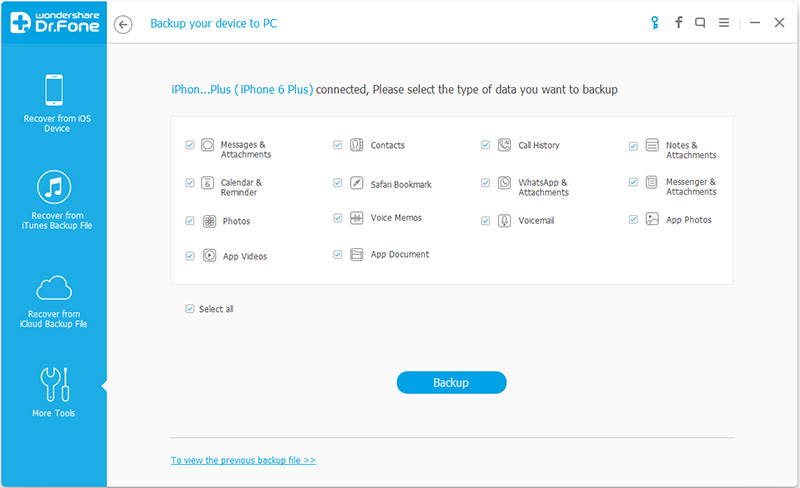
Passo 2: Dr.Fone rileva anche tutti i tipi di file sul dispositivo automaticamente. Selezionare i file dei quali desideri eseguire il backup e quindi fare clic su "Backup."
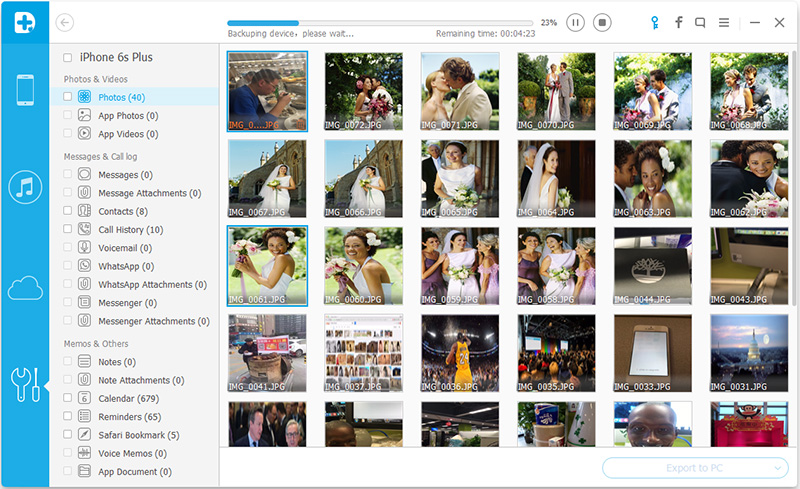
Passo 3: Ora tutto quello che si deve fare è attendere che il programma faccia il backup dei dati. L'intero processo dovrebbe richiedere non più di 5 minuti. È possibile anche selettivamente ripristinare i dati sul dispositivo quando vi è una necessità.
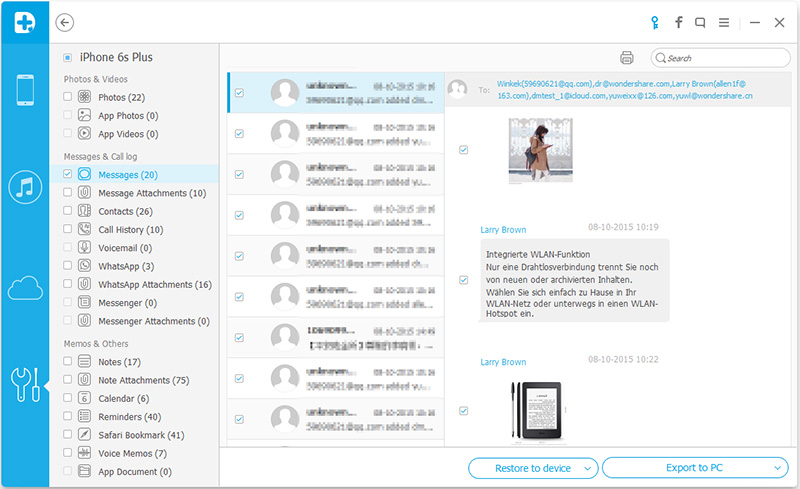
Vantaggi dell'utilizzo del Dr.Fone per backup iPhone/iPad
- È molto facile da usare. Tutto quello che devi fare è collegare il dispositivo e fare clic su "Backup"
- In realtà è possibile selezionare i tipi di dati di cui desideri eseguire il backup. Questa funzionalità mette l'intero processo sotto il tuo controllo.
Svantaggi dell'utilizzo del Dr.Fone per backup iPhone/iPad
- Il software non è gratuito.
Parte 2: iTunes - Backup del tuo iPhone/iPad prima di aggiornare a iOS 10 beta
iTunes è anche un'ottima scelta se desideri creare un backup completo di tutti i dati sul dispositivo. Per il fare il backup del dispositivo tramite iTunes, segui questi passaggi molto semplici.
Come Fare il Backup iPhone/iPad con iTunes
Passo 1: Lanciare iTunes sul tuo PC o Mac e quindi connettere il dispositivo al computer. Selezionare il dispositivo quando viene visualizzata e quindi fare clic su "Backup Ora"
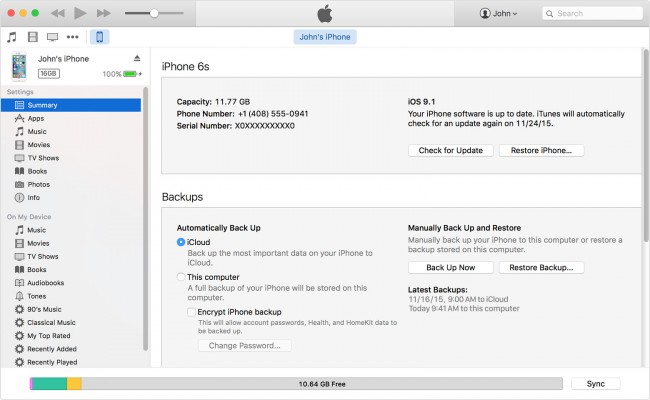
Quando il processo di backup è completo si può vedere il suo risultato su iTunes in Preferenze > Dispositivi. Si dovrebbe vedere il nome del dispositivo, nonché la data e l'ora in cui è stato creato il backup.
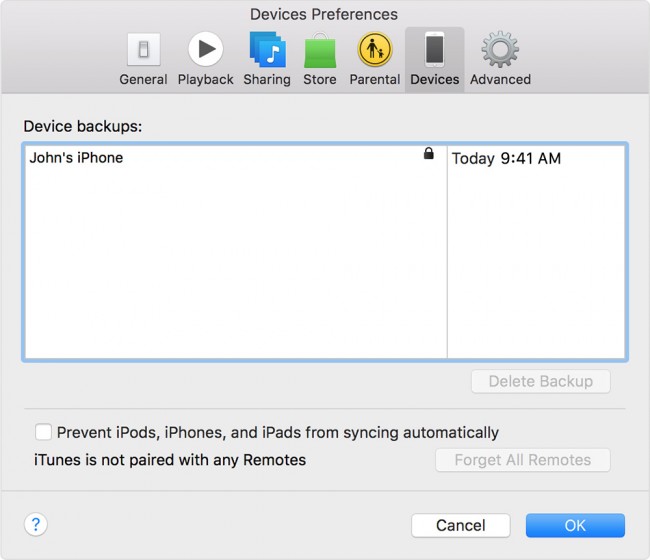
Per Ripristinare il Backup Tramite iTunes Segui Questi Passi Molto Semplici.
Passo 1: Apri iTunes sullo stesso computer utilizzato per creare il backup e collega l'iPhone/iPad. Ancora una volta selezionare il dispositivo quando viene visualizzata e fare clic su "Ripristina iPhone".
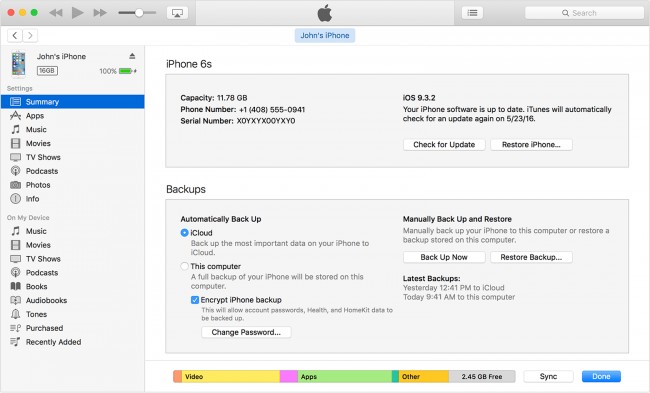
Passo 2: Selezionare il backup più rilevante e quindi fare clic su "Ripristina"
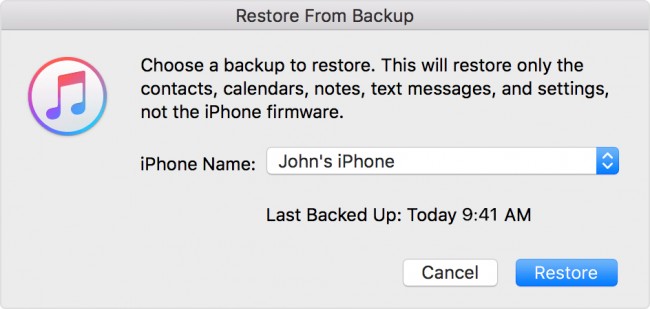
Vantaggi nell’utilizzare iTunes per il backup iPhone/iPad
- È molto facile da usare
- Un Backup creato in iTunes contiene tutti i dati comprese le impostazioni
Svantaggi nell’utilizzare iTunes per il backup iPhone/iPad
- Non è possibile selezionare i file che si desidera includere
- Facendo il backup non puoi vedere i dati effettivi nel file di backup.
Parte 3: iCloud - Backup del tuo iPhone/iPad prima di aggiornare a iOS 10 beta
La maggior parte delle persone sceglie iCloud come metodo di backup per via del fatto che è molto facile e non devi collegare il dispositivo al computer per utilizzarlo. Ecco come fare il backup dei dati tramite iCloud.
Come Fare il Backup iPhone/iPad con iCloud
Passo 1: Collegare il dispositivo a una rete Wi-Fi e quindi toccare Impostazioni > iCloud
Passo 2: Toccare Backup e successivamente rendere sicuri che sia attivato "Backup iCloud". Quindi toccare "Backup Ora" e assicurarsi di rimanere connessi alla rete Wi-Fi fino a quando il processo non è completo.
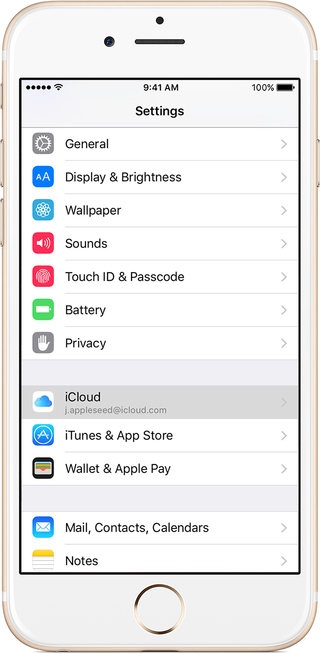
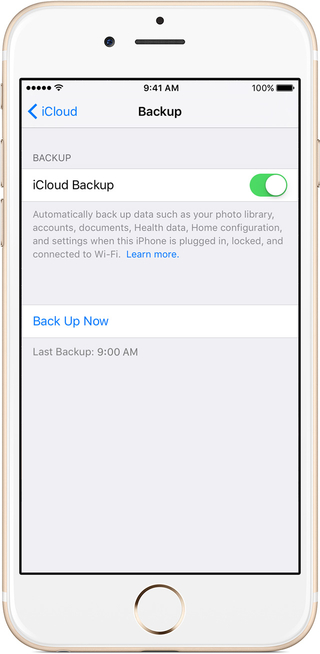
Per ripristinare questo backup seguire questi passi molto semplici
Passo 1: Per ripristinare i dati da un backup iCloud, sarà necessario aver cancellato tutti i suoi contenuti. Dopo l'eliminazione di tutti i dati e le impostazioni, si dovrebbe vedere lo schermo"Ciao." Seguire i passaggi per configurare il dispositivo. Si dovrebbe vedere la seguente schermata. Selezionare "Ripristina da Backup iCloud".
Passo 2: Accedi con il tuo ID Apple e quindi seleziona il backup pertinente. Rimani connesso a una rete Wi-Fi fino a quando il ripristino non è stato completato.

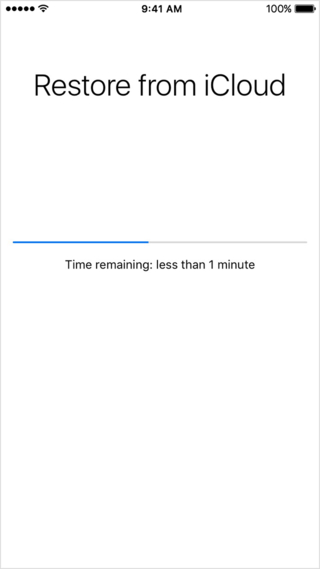
Vantaggi nell’utilizzare iCloud per il backup iPhone/iPad
- È davvero facile da fare e può essere fatto direttamente sul dispositivo
- Viene fatto il backup di tutti i contenuti, incluse le impostazioni
Svantaggi nell’utilizzare iCloud per il backup iPhone/iPad
- Devi cancellare tutti i contenuti prima di ripristinare il dispositivo
- Esso non consente di selezionare i file che possono essere sottoposti a backup o anche di vedere il contenuto del file di backup.
Qualunque metodo che si utilizza, è molto importante creare un backup dei dati prima di aggiornare a iOS Beta 10. Molte cose potrebbero andare storte e non desideri perdere tutto. Se hai dimenticato di fare il backup dei file e li hai persi, allora puoi provare Dr.Fone - Recupero Dati iOS per recuperare i dati persi.
iOS
- Soluzione dei Problemi iOS 10
- 1 Cose da Fare Prima di Aggiornare a iOS 10
- 2 Errori in iOS 10
- 3 Scaricare & Installare iOS 10
- 4 Bloccato in Modalità di Recupero dopo l’Aggiornamento a iOS 10
- 5 iPhone in Brick dopo l’Aggiornamento a iOS 10
- 6 Fare il Backup Prima dell’Aggiornamento a iOS 10
- 7 Perdita di Dati per l’Aggiornamento a iOS 10
- 9 Fare il Downgrade a iOS 9.3.2 da iOS 10
- 10 Recupero Dati da iOS 10
- 11 Nuove Funzionalità Note iOS 10
- 12 Nuove Funzionalità Contatti iOS 10
- 13 Foto Ricordi in iOS 10
- 14 Messaggi in iOS 10






Nicola Massimo
staff Editor